Hur man använder Dash för att spara Viktig information om din bil

Kan du inte recitera din partners licensnummer? Vad sägs om din bils VIN? Det finns många viktiga uppgifter om bilarna i din familj som du förmodligen inte kan komma ihåg från toppen av ditt huvud. Så här lagrar och organiserar du informationen med Dash, plus lite hjälp från en OBD-II-adapter.
RELATED: Hur man använder Dash för att spara Viktig information om din bil
Dash är en användbar liten app som kan lagra information om din bil, spåra din körning och diagnostisera kontrollera motorljus för dig. De flesta av dessa funktioner kräver en OBD-II-adapter, en typ av billiga Bluetooth-dongle som börjar på ungefär $ 20 som du kan ansluta till din bil för att para den med din telefon. Du kan läsa mer om dem i vår guide här. Du behöver dock inte nödvändigtvis en för att lagra grundläggande information om din bil med Dash.
För att komma igång, installera Android eller iOS-appen och öppna den. Tryck på bilikonen i nedre vänstra hörnet av appen.
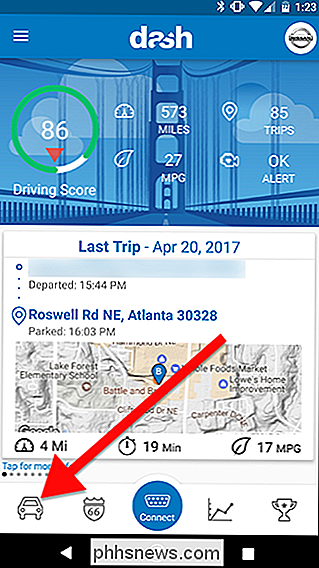
Det här är ditt "Garage". Här kan du lagra information om så många bilar som du vill. Det är särskilt användbart om du har flera bilar i familjen. För att lägga till en ny bil, tryck på plustecknet i det övre högra hörnet.
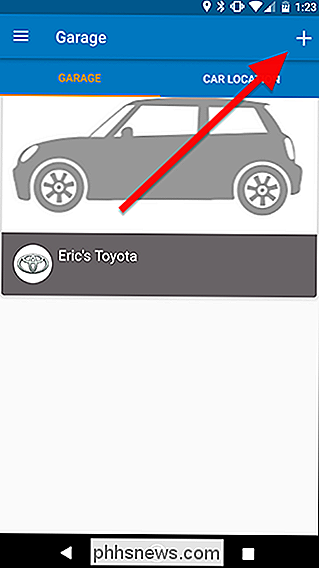
På nästa skärm anger du bilens märke och år och trycker på Nästa.
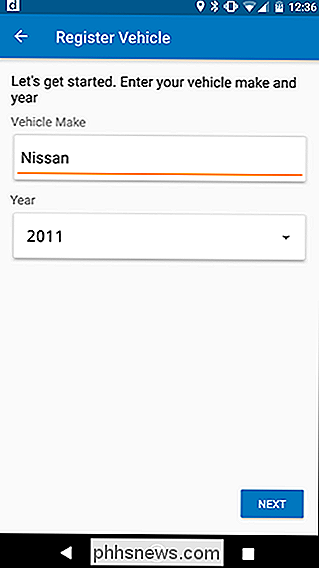
Välj sedan din bilmodell från den genererade listan.
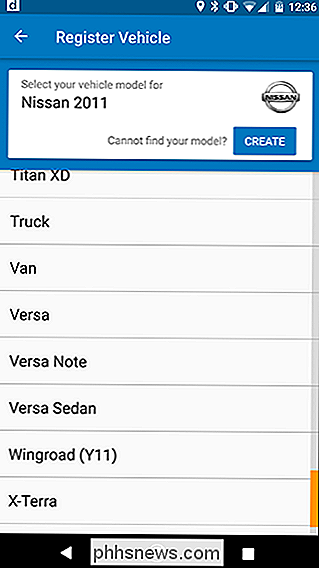
Om du behöver kolla en undermodell (vanligtvis identifierad med antal dörrar, kroppsstil eller motorstorlek), välj den från listan.
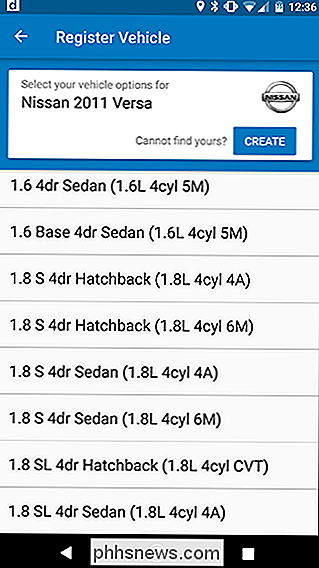
Du får se en sammanfattning av informationen du valde på nästa skärm. Tryck på ikonen för orange kryssrutan för att bekräfta.
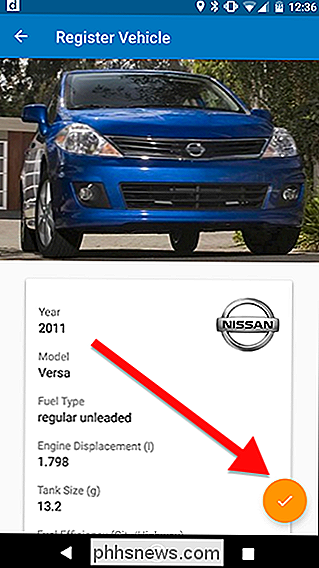
Nu ser du din bil i listan över bilar i ditt Garage. Men du vill fortfarande lägga till lite information medan du är här. Tryck på din bil i listan igen för att redigera den.
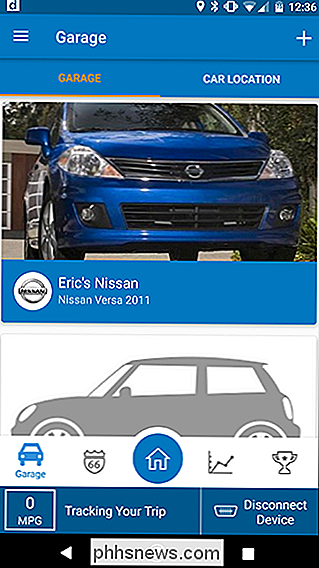
Tryck på ikonen för orange redigering i det nedre högra hörnet. Du kan också trycka på kamerans ikon längst upp till höger för att lägga till en bild på din bil, om du vill.
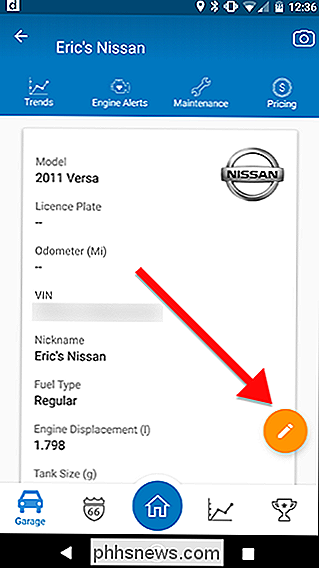
Nu kan din OBD-II-adapter vara till nytta. Om du har en OBD-II-adapter ansluten till din bil och kopplad till din telefon, fylls din VIN automatiskt i nästa gång du slår på din bil. Annars kan du ange det här manuellt, tillsammans med bilens nummerplatta och körsträcka.
Dessutom, om du håller din OBD-II-adapter ansluten till din bil för att logga in varje resa med Dash, bör din kilometermätare uppgradera inom app varje gång du kör, så det är alltid aktuellt. Om du inte använder en OBD-II-adapter måste du uppdatera det manuellt. Varje gång du får en oljebyte, är det till exempel en bra tid att uppdatera denna information. Dash kommer också ihåg var du parkerade bilen om din adapter förbinds när du kör.
När du är färdig med att lägga till den här informationen, tryck på Spara.
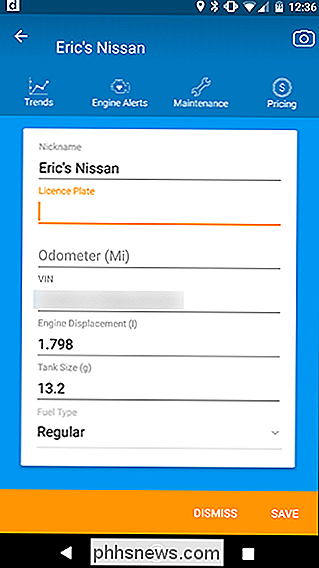
När du har lagt till all denna information kan du se tillbaka till det senare så att du inte behöver undra vad din VIN är, eller försök att komma ihåg din makas licensnummer. Dessutom kan du få prisuppskattningar från Edmunds.com i appen för att ta reda på hur mycket din bil är värd i sitt nuvarande skick.

Så här inaktiverar du Haptic Feedback Vibrations på din iPhone
IPhone 7 och 8 har ingen fysisk hemknapp. Istället återskapas känslan av att trycka på en knapp av vad Apple kallar Taptic Engine. När du trycker på hemknappen skickar Taptic Engine ut en liten vibration. Det känns verkligen som att trycka på en faktisk knapp. RELATERAD: Varför känns hemma-knappen på min iPhone 7 känd?

Hur man använder LogMeIn Hamachi för att komma åt dina filer var som helst
Oavsett om du är på jobbet och glömt någon fil på din hemdator, vill du spela lite musik på ett tåg eller bara vill Flytta några filer mellan dina datorer, och få tillgång till dina filer från var som helst en livsuppehållare. Vad vi ska göra är att ladda ner och installera Hamachi, konfigurera ett nätverksnamn och lösenord och anslut sedan till nätverket från en annan dator.



